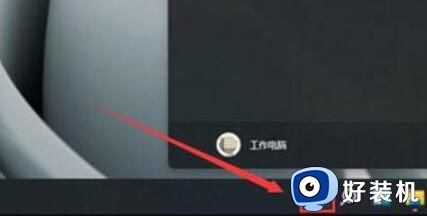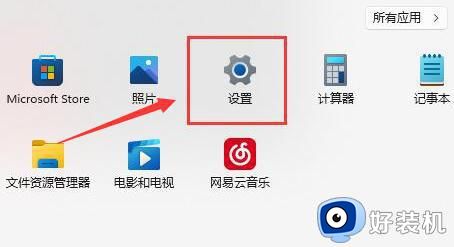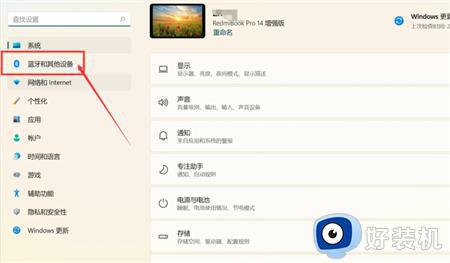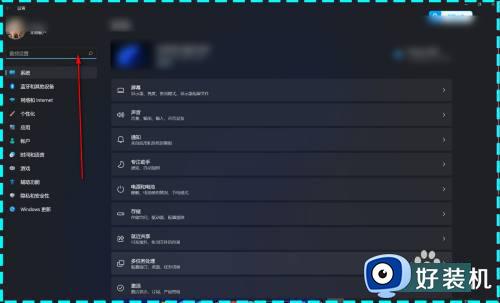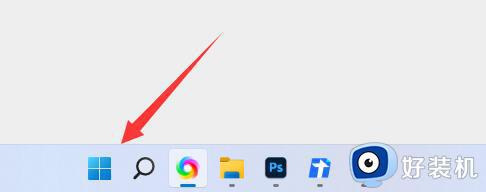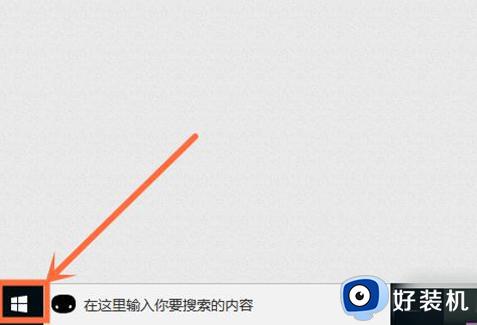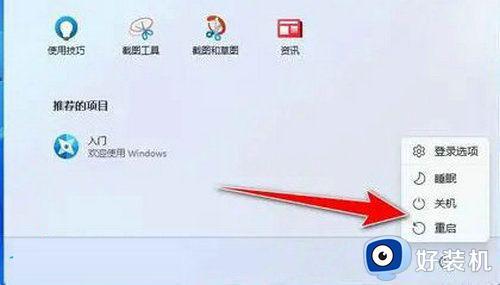win11开启软键盘功能的详细方法 win11如何开启软键盘功能
时间:2023-07-24 14:34:19作者:zheng
我们平时在使用win11电脑的时候都会用键盘来输入文字,或者按下各种快捷键来快速打开各种功能,但是有时候难免会遇到键盘无法使用的情况,这时我们就可以开启win11电脑的软键盘功能来应急,今天小编就教大家win11开启软键盘功能的详细方法,如果你刚好遇到这个问题,跟着小编一起来操作吧。
推荐下载:w11系统下载
方法如下:
1、首先,打开“设置”-“个性化”-“任务栏”,找到“打开或关闭系统图标”并打开,找到“触摸键盘”将其打开
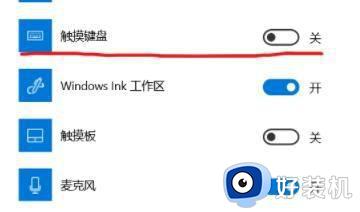
2、然后,我们看到任务栏出现“触摸键盘”图标,如图所示:

3、最后,点击任务栏中的键盘图标即可打开win11软键盘即可
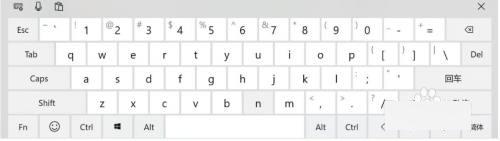
以上就是win11开启软键盘功能的详细方法的全部内容,有遇到相同问题的用户可参考本文中介绍的步骤来进行修复,希望能够对大家有所帮助。